Wykresy Podstawy. mhtml:file://e:\excel\wykresy Podstawy.mht
|
|
|
- Martyna Czarnecka
- 7 lat temu
- Przeglądów:
Transkrypt
1 Page 1 of 24 Wykresy Podstawy Przykłady opisane w tej lekcji dostępne są w arkuszu Excela: Wykresy Podstawy.xls, tylko ich samodzielne przerobienie daje gwarancję zapamiętania tej lekcji. Przykłady dla wszystkich lekcji szkolenia Excel 2003: ExcelSzkolenie.pl Cwiczenia Excel 2003.zip Przykład 1. (Arkusz: Wykresy Podstawy 1 ) Podstawy przygotowywania wykresów zostaną zaprezentowane na przykładzie tabeli przedstawiającej sprzedaż za 12 miesięcy. Pierwszym krokiem powinno być zaznaczenie tabeli z danymi wraz z nagłówkami wierszy i kolumn. Później wybieramy z Menu: Wstaw Wykres... - aby uruchomić Kreator Wykresów. W pierwszym kroku wybieramy wykres słupkowy i przechodzimy dalej. W kolejnych krokach klikamy przycisk Dalej> nie dokonując zmian ustawień. W poniższym 3 kroku widać, że nagłówek kolumny został automatycznie wpisany jako tytuł wykresu. Możemy go poprawić/uściślić teraz lub później. W ostatnim 4 kroku, pojawia się pytanie czy wykres ma pojawić się jako obiekt w arkuszu, na którym obecnie pracujemy, czy też wykres ma stać się nowym arkuszem.
2 Page 2 of 24 Po wybraniu Zakończ w powyżej pokazanym oknie, wykres pojawi się w naszym arkuszu, będzie pokazany na tle białego prostokąta. Wykres ten możemy przeciągnąć w inne miejsce lub zmienić jego rozmiar łapiąc za jeden z kwadracików które pokażą się w jego rogach po jednokrotnym kliknięciu wykresu. Standardowo Excel dodaje linie siatki (poziome czarne linie na rysunku poniżej), możemy je usunąć klikając na nie (rysunek poniżej) i wciskająć przycisk Delete. W analogiczny sposób usuniemy szare tło wykresu. Możemy zmieniać rozmiar (ciągnąc za czarne kwadraty które pojawią się po kliknięciu legendy) bądź przesuwać legendę utworzoną przez Excela. W naszym przypadku ponieważ występuje tylko jedna kategoria danych legenda jest zbędna i skasujemy ją. Kolejnym krokiem będzie sformatowanie osi. Po wybraniu osi (pojedynczym lewym kliknięciem myszy) możemy zmieniać czcionkę etykiet, jej wielkość i format (np. na procenty lub mniej/więcej liczb po przeciku) korzystając z ikon znajdujących się w pasku ikon Excela. To samo tyczy się pozostałych elementów wykresu legendy tytułu, etykiet etc. Klikając na osi prawym klawiszem myszy i wybierając Formatuj osie... uzyskamy dostęp do większej ilości opcji.
3 Page 3 of 24 W oknie Formatuj oś, które się wyświetli na karcie Skala możemy zmienić np. Minimum, od którego zaczyna się wykres, lub jednostkę główną jeśli uważamy że etykiet na osi jest zbyt dużo. W naszym przykładzie nie będziemy zmieniać tych ustawień. Zmienimy natomiast format osi poziomej, czyli osi X. Na karcie Wyrównanie okna Formatuj oś możemy ustalić ułożenie tekstu, ustalimy je na poziome i klikniemy przycisk OK. W wyniku tej operacji nazwy miesięcy ustawione są poziomo ale Excel ukrył co drugi z nich. Załóżmy że takie rozwiązanie nam nie odpowiada, aby je zmienić musimy ponownie wejść do okna Formatuj oś, tym razem na kartę Skala.
4 Page 4 of 24 Jak widać poniżej (w czerwonej elipsie) obecnie pokazywana jest co druga etykiety, zmieńmy tą wartość na 1. W efekcie powyżej opisanego działania pokazały się wszystkie miesiące i są one w poziomie. Niestety jednak nazwy są za długie i nachodzą na siebie. Zmniejszenie czcionki nie załatwia tego problemu. Dość często, jeśli w pliku Excela chcemy pokazać tabelę z danymi i wykres a opisy w tabeli są za długie i nie powinniśmy ich skracać, tworzy się drugą listę ze skróconymi nazwami. Jeśli klikniemy w serie słupków lewym klawiszem myszy, obszary danych, z których korzysta wykres zostaną zaznaczone kolorowymi obwódkami. Obwódki te można przeciągać zmieniając w ten sposób źródło danych wejściowych. Jest to bardzo przydatne, kiedy musimy utworzyć wiele tak samo sformatowanych wykresów, przygotowujemy jeden wykres, kopiujemy go wiele razy, po czym dla każdego z nich przeciągamy obszar pobierania danych w nowe miejsce. W naszym przypadku przeciągniemy obszar pobierania etykiet poniżej gdzie wprowadziliśmy skrócone nazwy miesięcy.
5 Page 5 of 24 Aby ukryć te skrócone nazwy miesięcy najprościej będzie zmienić kolor ich czcionki na biały. Excel nie pokazuje wykresów, jeśli dane używane przez te wykresy znajdują się w ukrytych wierszach lub kolumnach, nie możemy ich więc ukryć. Alternatywnym do przeciągania sposobem na zmianę źródła danych jest kliknięcie w obszarze wykresu prawym klawiszem myszy i wybranie opcji Dane źródłowe... W poniższym oknie na karcie Serie możemy zmieniać zakresy danych wejściowych, etykiet a także dodawać kolejne serie danych. Po uzyskaniu w opisach skróconych nazw miesięcy, kolejnymi krokami będzie, poprawienie tytułu wykresu, dodanie etykiet danych z wartościami oraz trendu. Zmienienie tytułu polega na 2 pojedynczych kliknięciach go i wprowadzeniu zmian. Aby dodać etykiety danych klikamy prawym przyciskiem na słupku z danymi i wybieramy opcję Formatuj serie danych...
6 Page 6 of 24 W oknie Formatuj serię danych na karcie Etykiety danych zaznaczamy opcję Wartość. Aby dodać linię trendu ponownie klikamy na kolumnie prawym przyciskiem, ale tym razem wybieramy opcję Dodaj linię trendu... W oknie Dodaj linię trendu na karcie Typ wybieramy rodzaj trendu. Dla wielu rodzajów danych, szczególnie tych porównywalnych (np. sprzedaż w kolejnych latach) najlepszy będzie trend liniowy. W naszym przykładzie bardziej zależy nam na ustaleniu profilu sprzedaży (sezonowości) więc użyjemy trendu Wielomianowego 3 stopnia i klikamy OK. W karcie Opcje możemy wybrać pokazywanie współczynnika R 2, który określa jak dobrym dopasowaniem jest wyznaczony trend, jest to przydatne np. jeśli na podstawie równania trendu chcielibyśmy wyznaczać przyszłe wartości, lub na wykresie typu XY pokazujemy dwie skorelowane serie danych i interesuje nas jak silna jest ich korelacja. Klikamy prawym przyciskiem myszy na linii trendu na wykresie i wybieramy opcję Formatuj linie trendu... Na karcie Desenie okna Formatuj linię trendu zmieniamy styl na linię przerywaną i grubość na cienką linie. W wyniku wyżej opisanych zmian uzyskamy wykres, który powinien wyglądać tak jak poniżej.
7 Page 7 of 24 Na tym możemy poprzestać, bądź też (w zależności od poczucia estetyki), zmienić wypełnienie słupków na wykresie. Aby to zrobić klikamy słupki najpierw lewym a potem prawym klawiszem i wybieramy opcję Formatuj serie danych... W oknie Formatuj serię danych wybieramy kartę Desenie, po czym klikamy przycisk Efekty wypełnienia.... Proponuje dokonać zmian na karcie Gradient tak jak jest to pokazana w poniższym oknie. Opcji wypełnienia jest bardzo wiele, włącznie nawet z wypełnianiem słupków zdjęciami, zanim jednak zaczniemy je radośnie odkrywać sugeruje zastanowić wykorzystanie których z nich da wrażenie profesjonalizmu i upewnienie się że forma nie przerosła treści którą chcemy przekazać na wykresie, W efekcie przeprowadzonych zmian, nasz wykres będzie wyglądał tak jak poniżej.
8 Page 8 of 24 Powyższy wykres jest już skończony. Załóżmy jednak, że poproszono nas o przygotowanie wykresu w tym samym formacie dla sprzedaży w sztukach. Dane, dla których mamy przygotować taki raport, znajdują się w komórkach: B40:C52. Moglibyśmy powtórzyć wszystkie opisane wyżej operację, ale ponieważ człowiek jest z natury istotą leniwą, skorzystamy z szybszego rozwiązania. Zaznaczamy przygotowany wcześniej wykres i kopiujemy go (Ctrl+C). Wybieramy komórkę przy tabeli ze sprzedażą w sztukach i wklejamy tam wykres (Ctrl+V). Klikamy na jeden ze słupków wybierając całą serie danych.
9 Page 9 of 24 Powyżej w tabeli ze sprzedażą pokazane zostanie z jakich danych korzysta wykres. Klikamy lewym klawiszem myszy na bok niebieskiego prostokąta i przeciągamy go w dół na tabele z danymi ze sprzedażą w sztukach. Po upuszczeniu prostokąta we właściwym miejscu wykres automatycznie zacznie pokazywać nowe dane. Pozostało już tylko zmienić tytuł, oraz skalę i jednostkę główną pionowej osi, aby wykres można było uznać za skończony.
10 Page 10 of 24 Wykresy można także przenosić na inne arkusze lub pliki. Inaczej mówiąc jeżeli mamy wykres w odpowiadającym nam formacie, przygotowywanie takiego samego jest stratą czasu, lepiej skopiować istniejący i zmienić źródło danych. W przypadku kopiowania wykresów z innych arkuszy lub plików zmiany źródła danych dokonujemy poprzez kliknięcie na wykresie prawym klawiszem i wybranie polecenia Dane źródłowe... Zmian dokonujemy w polach: Nazwa:, Wartości:, Etykiety osi kategorii (X):. Jeżeli wykres który tworzymy ma więcej lub mniej wartości lub serii danych, możemy dokonać zmiany wielkości obszaru z którego ciągną się dane klikając na serie danych i po pokazaniu się obszarów, z których pobierane są dane do wykresu, wystarczy zmienić wielkość tego obszaru przeciągając jeden z jego rogów w odpowiednie miejsce. Przykład 2. (Arkusz: Wykresy Podstawy 2 ) Aby w najlepszy możliwy sposób pokazać dane przedstawione w poniższej tabeli na 1 wykresie należy użyć wykresu o 2 osiach. Zaczniemy od wybrania tabeli wraz z nagłówkami, (ale bez sumy).
11 Page 11 of 24 Uruchamiamy Kreatora wykresów (Menu: Wstaw Wykres...), wybieramy kartę Typy niestandardowe po czym wybieramy wykres: Liniowokolumnowy (2 osie) Wykres automatycznie przygotowany przez Exela będzie bardzo bliski temu, co chcemy osiągnąć. Formatujemy wykres tak jak to było opisane w lekcji Wykresy podstawy. Dodatkowo klikamy prawym przyciskiem myszy na linii przedstawiającej marżę i wybieramy opcję Formatuj serie danych. W oknie Formatuj serię danych na karcie Desenie wybieramy większą grubość linii oraz Brak znacznika. Wykres tego typu wygląda najlepiej, jeśli linia i słupki nie zachodzą na siebie. Aby to uzyskać w tym przypadku wystarczy zwiększyć maksimum na skali pokazanej po lewej stronie wykresu tak wykresy nie nachodziły na siebie. Wykres uzyskany przez nas powinien wyglądać tak jak poniżej.
12 Page 12 of 24 Przykład 3 (Arkusz: Wykresy Podstawy 3 ) W tym przykładzie chcemy pokazać na jednym wykresie dane Sprzedaży i Zamówień dla pewnego producenta. Obie zmienne przyjmują wartości w milionach jednak w przypadku sprzedaży są to setki milionów a ilość zamówień to milion i kilkaset tysięcy. Dlatego też nie jest możliwe pokazanie obu danych na zwykływ wykresie liniowym, gdybyśmy spróbowali to zrobić, linia dla zamówień byłaby płaska i w okolicy zera, co nie dałoby nam możliwości przeanalizowania jej zmienności. Skorzystamy z wykresu: Liniowego (2osie), który można znaleźć wśród Typów niestandardowych. Pamiętajmy, aby przed wybraniem z Menu Wstaw opcji Wykres..., należy zaznaczyć cały obszar wykresu wraz z nagłówkami wierszy i kolumn. Wybieramy przycisk Zakończ, wykres, który zostanie utworzony powinien wyglądać tak jak na poniższym rysunku. Warto zwrócić uwagę na etykiety na poziomej osi. Excel odwzorował etykiety kwartałów i miesięcy z kolumny z danymi na etykiety na wykresie. Etykiety lat zostały ukryte, ponieważ cały tekst nie mieścił się przy tej wielkości czcionki. Jeśli zmniejszymy czciokę lub wykres zostanie powiększony pokazane zostaną całe etykiety. Klikamy prawym klawiszem myszy na osi znajdującej się z lewej strony i wybieramy opcję Formatuj osie... Na karcie Skala Wprowadzamy Minimum oraz Maksimum, a także zmieniamy Jednostkę wyświetlania na miliony oraz odznaczamy opcję Pokaż jednostki wyświetlania na wykresie i klikamy przycisk OK.
13 Page 13 of 24 Dodatkowo przesuwamy legendę do prawego dolnego rogu i kasujemy szare tło. Powinniśmy uzyskać wykres taki jak przedstawiony poniżej. To, że wykresy nie przecinają się i zajmują cały obszar, dzięki czemu są dobrze widoczne, zostało uzyskane dzięki właściwemu dobraniu Maksimum i Minimum, w przypadku każdego wykresu zazwyczaj należy przeprowadzić kilka prób, obserwując czy w efekcie uzyskaliśmy wykres który można łatwo analizować. Kolejnym krokiem będzie zmiana jednostki wyświetlania dla osi znajdującej się z prawej strony. Aby pokazywała się jedna liczba po przeciku należy wybrać oś i dodać miejsce dziesiętne klikając na ikonę Zwiększ dziesiętne Ostatnim krokiem będzie sformatowanie serii danych tak aby nie nie pokazywały znaczników, a linie były grube (jak to zrobić zostało opisane w przykładzie drugim). W efekcie powinniśmy otrzymać wykres taki jak poniżej.
14 Page 14 of 24 Przykład 4 (Arkusz: Wykresy Podstawy 4 ) Przykład 4 jest dość prosty i został tu zamieszczony po to, aby pokazać jak przygotować wykres, jeśli dane, z których ma on korzystać nie znajdują się w jednej ciągłej tabeli. Poproszono nas o przygotowanie wykresu kołowego z informacjami o stanach magazynowych 4 produktów wg ich wartości, na podstawie poniższej tabeli. Najprostszym rozwiązaniem byłoby skopiowanie potrzebnych danych w inne miejsce i przygotowanie wykresu na ich podstawie. Zaznaczamy nowo utworzoną tabelę i wybieramy 2 podtyp z wykresów kołowych. Klikamy przycisk Zakończ.
15 Page 15 of 24 Kasujemy legendę, formatujemy wykres tak aby nie miał obramowania ani wypełnienia obszaru, dodajemy tytuł. Kolejnym krokiem będzie kliknięcie wykresu prawym klawiszem i wybranie polecenia Opcje wykresu... W oknie Opcje wykresu na karcie Etykiety danych wybieramy: Nazwę kategorii, Wartość i Wartość procentową. Przygotowanie wykresu możemy uznać za zakończone. Sposób 2 Poniżej prezentuje drugie rozwiązanie, użyteczne, jeśli dane mają być czerpane bezpośrednio z oryginalnej tabeli. Wprowadzając zakres danych, możemy wprowadzić wiele zakresów, oddzielając je średnikami, tak jak jest to pokazane na poniższym rysunku.
16 Page 16 of 24 Możemy też zaznaczyć wybrane dane klikając na nie i trzymając cały czas wciśnięty klawisz Ctrl i dla tak zaznaczonego zakresu zrobić wykres kołowy. Wynikiem zastosowania jednej z powyższych metod będzie wykres niczym nie różniący się od wykresu przygotowanego na podstawie jednej ciągłej tabeli. Na koniec tego przykładu jeszcze kilka słów o formatowaniu wykresów kołowych. Dwa pojedyncze kliknięcia w jedną z cząstek wykresy pozwoli go wybrać. Aby zmienić kolor tej cząstki wystarczy kliknąć na ikonę kolor wypełnienia aby zmienić kolor jego obszaru.
17 Page 17 of 24 Możemy też wyciągnąć interesującą nasz część aby zwrócić na nią uwagę. Aby obrócić wykres należy kliknąć go prawym klawiszem i wybrać polecenie Formatuj serie danych. W karcie Opcje znajdziemy Kąt pierwszego wycinka, dzięki którego możemy obracać wykres kołowy. Przykład 5 (Arkusz: Wykresy Podstawy 5 ) W tym przykładzie nie wprowadzam nowej wiedzy chciałbym tylko pokazać, że pomimo tego, że na pewnym etapie zaawansowania opcje oferowane przez Excel przestają wystarczać, jednak dzięki kreatywnemu wykorzystaniu istniejących możemy tworzyć wykresy zgodnie z naszymi potrzebami. W pewnej firmie w pierwszej połowie roku wzrost sprzedaży w porównaniu do ubiegłego roku był bardzo stabilny i wynosił około 5%, można by więc przypuszczać że w drugiej połowie roku wzrost sprzedaży będzie rósł podobnie. W 3Q firma wprowadziła nową promocję, która trwała do końca roku i dzięki której udało się podwyższyć wzrost sprzedaży do 7,3%, gdyby nie zaszły inne zmiany należałoby przypuszczać, że wzrost sprzedaży w 4Q także wynosiłby około 7,3%. Kierownictwo firmy zachęcone pozytywnymi wynikami pierwszej promocji w 4Q wprowadziło kolejną, obowiązującą równolegle. Na skutek tego sprzedaż w 4Q wzrosła o 10,2%. Opisana powyżej sytuacja została przedstawiona poniżej w tabeli. (Określenie business as usual jest powszechnie używane do opisania sytuacji, w której firma nie wprowadza istotnych zmian w swojej
18 Page 18 of 24 działalności). Przedstawiony poniżej wykres to zwykły wykres liniowy, efekt rozgałęzienia uzyskano dzięki ustawieniu serii danych tak, aby ta mająca być na wierzchu ( business as usual ) była ostatnią kolumną w tabeli. Ponieważ wiele wykresów jest przygotowywana w celu wklejenia ich do prezentacji w programie Power Point, sformatujemy ten wykres tak, aby dobrze wyglądał na slajdzie. Dość często profesjonalne prezentacje mają ciemne tła, w poniższym przykładzie zmieniliśmy kolory wszystkich elementów wykresu tak, aby były widoczne na ciemnym tle. Aby tło prezentacji było widoczne spod wykresu należy usunąć tło wykresu, klikamy na wykres prawym przyciskiem myszy i wybieramy opcję Formatuj obszar wykresu... Po czym na karcie Desenie, dwukrotnie wybieramy opcję Brak dla Obramowania i Obszaru wykresu. Kiedy będziemy zmieniać kolory czcionek na biały, Excel automatycznie zmieni ich tło na czarne. Aby zmienić tło na Przezroczyste należy kliknąć dany element prawym przyciskiem myszy, wybrać opcję Formatuj... i na karcie Czcionka zmienić rodzaj tła.
19 Page 19 of 24 W efekcie uzyskamy wykres taki jak pokazany na poniższym rysunku. Tak przygotowany wykres możemy wkleić do prezentacji PowerPoint. Do PowerPoint wklejamy obiekty z Excela wykonując następujące czynności: 1. W Excelu zaznaczamy interesujący nas obiekt, np wykres, tabelę 2. Wciskamy kombinację klawiszy Ctrl+C lub klikamy ikonę Kopiuj 3. Przechodzimy do Power Point 4. Wybieramy z Menu Edycja opcję Wklej specjalnie W oknie Wklejanie specjalne wybieramy opcję Obraz Zdecydowanie nie polecam wklejania obiektów z Excela do Power Point poprzez zwyczajne wybranie opcji wklej lub wciśnięcie klawiszy Ctrl+V. Efekt będzie wyglądał tak samo jak korzystając z procedury opisanej wyżej, jednak cały plik Excela zostanie dołączony do pliku z prezentacją, co spowoduje znaczne zwiększenie rozmiaru pliku prezentacji i np. uniemożliwi wysłanie go mailem. Dodatkowo każdy będzie mógł wejść do tak dołączonego pliku Excela i przejrzeć wszystkie dane znajdujące się także poza wykresem czy nawet w innych arkuszach, w przypadku przesyłania prezentacji do kontrahentów zdecydowanie nie jest to, na czym by nam zależało. Istnieje także drugi godny polecenia sposób załączania tabel i wykresów z Excela w prezentacjach PowerPoint. Jeżeli jakąś prezentację tworzymy okresowo i zawiera ona te same tabele i wykresy a zmieniają się jedynie dane źródłowe do nich, warto skorzystać z opcji Wklej łącze. Postępowanie jest bardzo zbliżone do opisanego powyżej:
20 Page 20 of W Excelu zaznaczamy interesujący nas obiekt, np wykres, tabelę 2. Wciskamy kombinację klawiszy Ctrl+C lub klikamy 3. Wciskamy kombinację klawiszy Ctrl+C lub klikamy ikonę Kopiuj 4. Przechodzimy do PowerPoint 5. W oknie Wklejanie specjalne wybieramy opcję Wklej łącze Łącza takie nie powodują zwiększenia rozmiaru pliku prezentacji o więcej niż jest to konieczne, a co najważniejsze niezwykle prosty jest ich update po zmianie danych w pliku Excela. W programie PowerPoint wybieramy z Menu: Edycja Łącza Zaznaczamy wybrane łącze lub łącza. Aby wybrać więcej niż jedno możemy posłużyć się przyciskami Ctrl (wybieranie klikniętych łączy) lub Shift (wybieranie wszystkich łączy pomiędzy klikniętymi łącznie z nimi). Wciskamy przycisk Aktualizuj teraz, wielkości i położenie wklejonych tabel i wykresów pozostanie bez zmian, zmienią się tylko prezentowane na nich dane. Podwójne kliknięcie na wykresie lub tabeli wklejonej poprzez zastosowanie opcji Wklej łącze powoduje otwarcie pliku a w nim arkusza z którego łącze zostało wklejone. Przykład 6. (Arkusz: Wykresy Podstawy 6 ) Jeżeli chcemy podzielić słupki na grupy najłatwiej uzyskamy poniżej przedstawiony efekt wstawiając pomiędzy dane puste kolumny. Dzięki scaleniu komórek z nazwami kwartałów, które nie obejmuje pustych kolumn, widzimy na wykresie długie linie oddzielające kwartały. Pustych kolumn nie można ukryć bo wykresy Excela nie pokazują danych w ukrytych kolumnach, ale jeżeli nam przeszkadzają można zwęzić je tak bardzo, że nie będą widoczne.
21 Page 21 of 24 Przykład 7. (Arkusz: Wykresy Podstawy 7 ) Nasze wykresy możemy uatrakcyjnić poprzez dodanie do słupków obrazków z logo firm konkurujących z naszą. Dla osób zajmujących się daną branżą taki wykres będzie wiele mówił już na pierwszy rzut oka. Zacznijmy od przygotowania zwykłego wykresu słupkowego i wklejeniu znaków firmowych do arkusza Excela. Logo każdej firmy łatwo jest znaleźć i pobrać z Internetu. Wykres formatujemy do takiej postaci jak na poniższym obrazku. Wybieramy pierwsze logo i kopiujemy je (Carl+C). Klikamy na dowolny słupek wybierając całą serie danych. Wklejamy obrazek wciskając Carl+V. Logo firmy 1, zostało wklejone do wszystkich słupków i rozciągnięte.
22 Page 22 of 24 Klikamy dowolny słupek prawym klawiszem myszy i wybieramy polecenie Formatuj serie danych. W oknie Formatowanie serii danych na karcie Desenie klikamy przycisk Efekty wypełnienia znajdujący się z prawej strony u dołu karty. W oknie Efekty wypełnienia na karcie Obraz wybieramy opcję Ułóż w stos.
23 Page 23 of 24 Obrazek z logo pierwszej firmy został ułożony w stos na każdym ze słupków. Kopiujemy teraz drugie logo i wybieramy tylko drugi słupek (dwa pojedyncze kliknięcia lewym przyciskiem myszy). Wklejamy logo 2 firmy tylko do drugiego słupka. Powyżej opisaną czynność powtarzamy dla trzeciego logo, formatujemy wykres tak aby uzyskać efekt zbliżony do tego przedstawionego poniżej.
24 Page 24 of Sprzedaż 2008 mln USD Firma 1 Firma 2 Firma 3 Więcej informacji na temat tworzenia wykresów znajdziesz w lekcjach: Wykresy dla zaawansowanych Wykres przestawny Szkolenie Excel 2003 Szkolenie Excel 2007
Jak spersonalizować wygląd bloga?
 Jak spersonalizować wygląd bloga? Czy wiesz, że każdy bloger ma możliwość dopasowania bloga do własnych preferencji? Wszystkie blogi posiadają tzw. skórkę czyli układ graficzny, który możesz dowolnie zmieniać.
Jak spersonalizować wygląd bloga? Czy wiesz, że każdy bloger ma możliwość dopasowania bloga do własnych preferencji? Wszystkie blogi posiadają tzw. skórkę czyli układ graficzny, który możesz dowolnie zmieniać.
Instalacja. Zawartość. Wyszukiwarka. Instalacja... 1. Konfiguracja... 2. Uruchomienie i praca z raportem... 4. Metody wyszukiwania...
 Zawartość Instalacja... 1 Konfiguracja... 2 Uruchomienie i praca z raportem... 4 Metody wyszukiwania... 6 Prezentacja wyników... 7 Wycenianie... 9 Wstęp Narzędzie ściśle współpracujące z raportem: Moduł
Zawartość Instalacja... 1 Konfiguracja... 2 Uruchomienie i praca z raportem... 4 Metody wyszukiwania... 6 Prezentacja wyników... 7 Wycenianie... 9 Wstęp Narzędzie ściśle współpracujące z raportem: Moduł
I. Zakładanie nowego konta użytkownika.
 I. Zakładanie nowego konta użytkownika. 1. Należy wybrać przycisk załóż konto na stronie głównej. 2. Następnie wypełnić wszystkie pola formularza rejestracyjnego oraz zaznaczyć akceptację regulaminu w
I. Zakładanie nowego konta użytkownika. 1. Należy wybrać przycisk załóż konto na stronie głównej. 2. Następnie wypełnić wszystkie pola formularza rejestracyjnego oraz zaznaczyć akceptację regulaminu w
Metody opracowywania dokumentów wielostronicowych. Technologia Informacyjna Lekcja 28
 Metody opracowywania dokumentów wielostronicowych Technologia Informacyjna Lekcja 28 Tworzenie stylów w tekstu Jeśli pisze się długie teksty, stosując, zwłaszcza w jednym dokumencie róŝne r rodzaje formatowania,
Metody opracowywania dokumentów wielostronicowych Technologia Informacyjna Lekcja 28 Tworzenie stylów w tekstu Jeśli pisze się długie teksty, stosując, zwłaszcza w jednym dokumencie róŝne r rodzaje formatowania,
Nowe funkcjonalności
 Nowe funkcjonalności 1 I. Aplikacja supermakler 1. Nowe notowania Dotychczasowe notowania koszykowe, z racji ograniczonej możliwości personalizacji, zostały zastąpione nowymi tabelami z notowaniami bieżącymi.
Nowe funkcjonalności 1 I. Aplikacja supermakler 1. Nowe notowania Dotychczasowe notowania koszykowe, z racji ograniczonej możliwości personalizacji, zostały zastąpione nowymi tabelami z notowaniami bieżącymi.
Zarządzanie Zasobami by CTI. Instrukcja
 Zarządzanie Zasobami by CTI Instrukcja Spis treści 1. Opis programu... 3 2. Konfiguracja... 4 3. Okno główne programu... 5 3.1. Narzędzia do zarządzania zasobami... 5 3.2. Oś czasu... 7 3.3. Wykres Gantta...
Zarządzanie Zasobami by CTI Instrukcja Spis treści 1. Opis programu... 3 2. Konfiguracja... 4 3. Okno główne programu... 5 3.1. Narzędzia do zarządzania zasobami... 5 3.2. Oś czasu... 7 3.3. Wykres Gantta...
1. Korzyści z zakupu nowej wersji... 2. 2. Poprawiono... 2. 3. Zmiany w słowniku Stawki VAT... 2. 4. Zmiana stawki VAT w kartotece Towary...
 Forte Handel 1 / 8 Nowe funkcje w module Forte Handel w wersji 2011a Spis treści: 1. Korzyści z zakupu nowej wersji... 2 2. Poprawiono... 2 Nowe funkcje w module Forte Handel w wersji 2011 Spis treści:
Forte Handel 1 / 8 Nowe funkcje w module Forte Handel w wersji 2011a Spis treści: 1. Korzyści z zakupu nowej wersji... 2 2. Poprawiono... 2 Nowe funkcje w module Forte Handel w wersji 2011 Spis treści:
INTERAKTYWNA APLIKACJA MAPOWA MIASTA RYBNIKA INSTRUKCJA OBSŁUGI
 INTERAKTYWNA APLIKACJA MAPOWA MIASTA RYBNIKA INSTRUKCJA OBSŁUGI Spis treści Budowa okna aplikacji i narzędzia podstawowe... 4 Okno aplikacji... 5 Legenda... 5 Główne okno mapy... 5 Mapa przeglądowa...
INTERAKTYWNA APLIKACJA MAPOWA MIASTA RYBNIKA INSTRUKCJA OBSŁUGI Spis treści Budowa okna aplikacji i narzędzia podstawowe... 4 Okno aplikacji... 5 Legenda... 5 Główne okno mapy... 5 Mapa przeglądowa...
Archiwum Prac Dyplomowych
 Archiwum Prac Dyplomowych Instrukcja dla studentów Ogólna procedura przygotowania pracy do obrony w Archiwum Prac Dyplomowych 1. Student rejestruje pracę w dziekanacie tej jednostki uczelni, w której pisana
Archiwum Prac Dyplomowych Instrukcja dla studentów Ogólna procedura przygotowania pracy do obrony w Archiwum Prac Dyplomowych 1. Student rejestruje pracę w dziekanacie tej jednostki uczelni, w której pisana
GEO-SYSTEM Sp. z o.o. GEO-RCiWN Rejestr Cen i Wartości Nieruchomości Podręcznik dla uŝytkowników modułu wyszukiwania danych Warszawa 2007
 GEO-SYSTEM Sp. z o.o. 02-732 Warszawa, ul. Podbipięty 34 m. 7, tel./fax 847-35-80, 853-31-15 http:\\www.geo-system.com.pl e-mail:geo-system@geo-system.com.pl GEO-RCiWN Rejestr Cen i Wartości Nieruchomości
GEO-SYSTEM Sp. z o.o. 02-732 Warszawa, ul. Podbipięty 34 m. 7, tel./fax 847-35-80, 853-31-15 http:\\www.geo-system.com.pl e-mail:geo-system@geo-system.com.pl GEO-RCiWN Rejestr Cen i Wartości Nieruchomości
Zmiany w programie C GEO v. 6.5
 Zmiany w programie C GEO v. 6.5 1. Eksport lub import SHP Doszła nowa funkcja eksportu lub importu danych mapy w standardzie ArcView. Eksportowane są poligony i punkty wraz z ewentualnymi danymi z bazy
Zmiany w programie C GEO v. 6.5 1. Eksport lub import SHP Doszła nowa funkcja eksportu lub importu danych mapy w standardzie ArcView. Eksportowane są poligony i punkty wraz z ewentualnymi danymi z bazy
Użytkowanie elektronicznego dziennika UONET PLUS.
 Użytkowanie elektronicznego dziennika UONET PLUS. Po wejściu na stronę https://uonetplus.vulcan.net.pl/bialystok i zalogowaniu się na swoje konto (przy użyciu adresu e-mail podanego wcześniej wychowawcy
Użytkowanie elektronicznego dziennika UONET PLUS. Po wejściu na stronę https://uonetplus.vulcan.net.pl/bialystok i zalogowaniu się na swoje konto (przy użyciu adresu e-mail podanego wcześniej wychowawcy
Wtedy wystarczy wybrać właściwego Taga z listy.
 Po wejściu na stronę pucharino.slask.pl musisz się zalogować (Nazwa użytkownika to Twój redakcyjny pseudonim, hasło sam sobie ustalisz podczas procedury rejestracji). Po zalogowaniu pojawi się kilka istotnych
Po wejściu na stronę pucharino.slask.pl musisz się zalogować (Nazwa użytkownika to Twój redakcyjny pseudonim, hasło sam sobie ustalisz podczas procedury rejestracji). Po zalogowaniu pojawi się kilka istotnych
Rozliczenia z NFZ. Ogólne założenia. Spis treści
 Rozliczenia z NFZ Spis treści 1 Ogólne założenia 2 Generacja raportu statystycznego 3 Wczytywanie raportu zwrotnego 4 Szablony rachunków 4.1 Wczytanie szablonów 4.2 Wygenerowanie dokumentów rozliczenia
Rozliczenia z NFZ Spis treści 1 Ogólne założenia 2 Generacja raportu statystycznego 3 Wczytywanie raportu zwrotnego 4 Szablony rachunków 4.1 Wczytanie szablonów 4.2 Wygenerowanie dokumentów rozliczenia
STRONA GŁÓWNA SPIS TREŚCI. Zarządzanie zawartością stron... 2 Tworzenie nowej strony... 4 Zakładka... 4 Prawa kolumna... 9
 STRONA GŁÓWNA SPIS TREŚCI Zarządzanie zawartością stron... 2 Tworzenie nowej strony... 4 Zakładka... 4 Prawa kolumna... 9 1 ZARZĄDZANIE ZAWARTOŚCIĄ STRON Istnieje kilka sposobów na dodanie nowego szablonu
STRONA GŁÓWNA SPIS TREŚCI Zarządzanie zawartością stron... 2 Tworzenie nowej strony... 4 Zakładka... 4 Prawa kolumna... 9 1 ZARZĄDZANIE ZAWARTOŚCIĄ STRON Istnieje kilka sposobów na dodanie nowego szablonu
SZABLONY KOMUNIKATÓW SPIS TREŚCI
 SZABLONY KOMUNIKATÓW SPIS TREŚCI Zarządzanie zawartością stron... 2 Dodawanie komunikatu... 3 Lista komunikatów... 6 Lista komunikatów na stronie głównej... 9 ZARZĄDZANIE ZAWARTOŚCIĄ STRON Istnieją dwa
SZABLONY KOMUNIKATÓW SPIS TREŚCI Zarządzanie zawartością stron... 2 Dodawanie komunikatu... 3 Lista komunikatów... 6 Lista komunikatów na stronie głównej... 9 ZARZĄDZANIE ZAWARTOŚCIĄ STRON Istnieją dwa
Moduł. Rama 2D suplement do wersji Konstruktora 4.6
 Moduł Rama 2D suplement do wersji Konstruktora 4.6 110-1 Spis treści 110. RAMA 2D - SUPLEMENT...3 110.1 OPIS ZMIAN...3 110.1.1 Nowy tryb wymiarowania...3 110.1.2 Moduł dynamicznego przeglądania wyników...5
Moduł Rama 2D suplement do wersji Konstruktora 4.6 110-1 Spis treści 110. RAMA 2D - SUPLEMENT...3 110.1 OPIS ZMIAN...3 110.1.1 Nowy tryb wymiarowania...3 110.1.2 Moduł dynamicznego przeglądania wyników...5
Obsługa pakietu biurowego OFFICE
 01 - Temat 1 cz.1/3 Program PowerPoint jest stosunkowo najprostszym w obsłudze programem z rodziny Office. Służy do tworzenia prezentacji. Wobec w miarę powszechnego dostępu do projektorów multimedialnych
01 - Temat 1 cz.1/3 Program PowerPoint jest stosunkowo najprostszym w obsłudze programem z rodziny Office. Służy do tworzenia prezentacji. Wobec w miarę powszechnego dostępu do projektorów multimedialnych
7. OPRACOWYWANIE DANYCH I PROWADZENIE OBLICZEŃ powtórka
 7. OPRACOWYWANIE DANYCH I PROWADZENIE OBLICZEŃ powtórka Oczekiwane przygotowanie informatyczne absolwenta gimnazjum Zbieranie i opracowywanie danych za pomocą arkusza kalkulacyjnego Uczeń: wypełnia komórki
7. OPRACOWYWANIE DANYCH I PROWADZENIE OBLICZEŃ powtórka Oczekiwane przygotowanie informatyczne absolwenta gimnazjum Zbieranie i opracowywanie danych za pomocą arkusza kalkulacyjnego Uczeń: wypełnia komórki
PODSTAWY METROLOGII ĆWICZENIE 4 PRZETWORNIKI AC/CA Międzywydziałowa Szkoła Inżynierii Biomedycznej 2009/2010 SEMESTR 3
 PODSTAWY METROLOGII ĆWICZENIE 4 PRZETWORNIKI AC/CA Międzywydziałowa Szkoła Inżynierii Biomedycznej 29/2 SEMESTR 3 Rozwiązania zadań nie były w żaden sposób konsultowane z żadnym wiarygodnym źródłem informacji!!!
PODSTAWY METROLOGII ĆWICZENIE 4 PRZETWORNIKI AC/CA Międzywydziałowa Szkoła Inżynierii Biomedycznej 29/2 SEMESTR 3 Rozwiązania zadań nie były w żaden sposób konsultowane z żadnym wiarygodnym źródłem informacji!!!
INSTRUKCJA DO PROGRAMU LICZARKA 2000 v 2.56
 INSTRUKCJA DO PROGRAMU LICZARKA 2000 v 2.56 Program Liczarka 2000 służy do archiwizowania i drukowania rozliczeń z przeprowadzonych transakcji pieniężnych. INSTALACJA PROGRAMU Program instalujemy na komputerze
INSTRUKCJA DO PROGRAMU LICZARKA 2000 v 2.56 Program Liczarka 2000 służy do archiwizowania i drukowania rozliczeń z przeprowadzonych transakcji pieniężnych. INSTALACJA PROGRAMU Program instalujemy na komputerze
Zestaw skróconych instrukcji dotyczący najważniejszych operacji w programie Merkury Quattro.
 Quattro - przewodnik po podstawowych operacjach w programie 1 Zestaw skróconych instrukcji dotyczący najważniejszych operacji w programie Merkury Quattro. UWAGA! Dostępność niniejszej instrukcji nie zwalnia
Quattro - przewodnik po podstawowych operacjach w programie 1 Zestaw skróconych instrukcji dotyczący najważniejszych operacji w programie Merkury Quattro. UWAGA! Dostępność niniejszej instrukcji nie zwalnia
Specyfikacja techniczna banerów Flash
 Specyfikacja techniczna banerów Flash Po stworzeniu własnego banera reklamowego należy dodać kilka elementów umożliwiających integrację z systemem wyświetlającym i śledzącym reklamy na stronie www. Specyfikacje
Specyfikacja techniczna banerów Flash Po stworzeniu własnego banera reklamowego należy dodać kilka elementów umożliwiających integrację z systemem wyświetlającym i śledzącym reklamy na stronie www. Specyfikacje
Podręcznik użytkownika MetaTrader 4 dla TraderNovo:
 Podręcznik użytkownika MetaTrader 4 dla TraderNovo: Tak wygląda ekran główny platformy MT4: Menu główne (dostęp do menu i ustawień programu); Paski narzędzi (szybki dostęp do funkcji i ustawień programu);
Podręcznik użytkownika MetaTrader 4 dla TraderNovo: Tak wygląda ekran główny platformy MT4: Menu główne (dostęp do menu i ustawień programu); Paski narzędzi (szybki dostęp do funkcji i ustawień programu);
VinCent Office. Moduł Drukarki Fiskalnej
 VinCent Office Moduł Drukarki Fiskalnej Wystawienie paragonu. Dla paragonów definiujemy nowy dokument sprzedaży. Ustawiamy dla niego parametry jak podano na poniższym rysunku. W opcjach mamy możliwość
VinCent Office Moduł Drukarki Fiskalnej Wystawienie paragonu. Dla paragonów definiujemy nowy dokument sprzedaży. Ustawiamy dla niego parametry jak podano na poniższym rysunku. W opcjach mamy możliwość
26. Profesjonalne wygładzanie skóry i usuwanie jej defektów
 Photoshop CS5 26. Profesjonalne wygładzanie skóry i usuwanie jej defektów Wygładzanie skóry na zdjęciach (zwłaszcza tych dla klientów) jest procesem wymagającym cierpliwości i często dużej wprawy. Bardzo
Photoshop CS5 26. Profesjonalne wygładzanie skóry i usuwanie jej defektów Wygładzanie skóry na zdjęciach (zwłaszcza tych dla klientów) jest procesem wymagającym cierpliwości i często dużej wprawy. Bardzo
Metoda LBL (ang. Layer by Layer, pol. Warstwa Po Warstwie). Jest ona metodą najprostszą.
 Metoda LBL (ang. Layer by Layer, pol. Warstwa Po Warstwie). Jest ona metodą najprostszą. Po pierwsze - notacja - trzymasz swoją kostkę w rękach? Widzisz ścianki, którymi można ruszać? Notacja to oznaczenie
Metoda LBL (ang. Layer by Layer, pol. Warstwa Po Warstwie). Jest ona metodą najprostszą. Po pierwsze - notacja - trzymasz swoją kostkę w rękach? Widzisz ścianki, którymi można ruszać? Notacja to oznaczenie
dbsamples.udl lub przygotowany wcześniej plik dla Excela) i OK,
 PRACA Z BAZAMI DANYCH w AutoCAD-zie AutoCAD umożliwia dostęp do zewnętrznych baz danych, utworzonych zarówno w MS ACCESS czy w MS EXCEL, jak i w dbase czy SQL Server. Połączenie następuje poprzez odwołanie
PRACA Z BAZAMI DANYCH w AutoCAD-zie AutoCAD umożliwia dostęp do zewnętrznych baz danych, utworzonych zarówno w MS ACCESS czy w MS EXCEL, jak i w dbase czy SQL Server. Połączenie następuje poprzez odwołanie
Tekst ozdobny i akapitowy
 Tekst ozdobny i akapitowy Tekst ozdobny poddaje się manipulacjom, kształtowaniu, zniekształcaniu i tworzeniu efektów, do wyróŝnienia pojedynczych wyrazów lub krótkich wersów, takich jak nagłówki, logo
Tekst ozdobny i akapitowy Tekst ozdobny poddaje się manipulacjom, kształtowaniu, zniekształcaniu i tworzeniu efektów, do wyróŝnienia pojedynczych wyrazów lub krótkich wersów, takich jak nagłówki, logo
Konfiguracja programu Outlook 2007 do pracy z nowym serwerem poczty (Exchange)
 IBIB PAN, 2014-07-21 Konfiguracja programu Outlook 2007 do pracy z nowym serwerem poczty (Exchange) 1. Otwieramy Panel Sterowania, przełączamy Widok na Duże ikony (przełączanie widoków znajduje się w prawym
IBIB PAN, 2014-07-21 Konfiguracja programu Outlook 2007 do pracy z nowym serwerem poczty (Exchange) 1. Otwieramy Panel Sterowania, przełączamy Widok na Duże ikony (przełączanie widoków znajduje się w prawym
Microsoft Management Console
 Microsoft Management Console Konsola zarządzania jest narzędziem pozwalającym w prosty sposób konfigurować i kontrolować pracę praktycznie wszystkich mechanizmów i usług dostępnych w sieci Microsoft. Co
Microsoft Management Console Konsola zarządzania jest narzędziem pozwalającym w prosty sposób konfigurować i kontrolować pracę praktycznie wszystkich mechanizmów i usług dostępnych w sieci Microsoft. Co
INSTRUKCJA KORZYSTANIA Z ELEKTRONICZNEJ ŚCIEŻKI WYKAZÓW
 INSTRUKCJA KORZYSTANIA Z ELEKTRONICZNEJ ŚCIEŻKI WYKAZÓW Aby sprawnie korzystać z możliwości wysyłania wykazów z wykorzystaniem elektronicznej skrzynki podawczej należy przede wszystkim założyć sobie skrzynkę
INSTRUKCJA KORZYSTANIA Z ELEKTRONICZNEJ ŚCIEŻKI WYKAZÓW Aby sprawnie korzystać z możliwości wysyłania wykazów z wykorzystaniem elektronicznej skrzynki podawczej należy przede wszystkim założyć sobie skrzynkę
System Informatyczny CELAB. Przygotowanie programu do pracy - Ewidencja Czasu Pracy
 Instrukcja obsługi programu 2.11. Przygotowanie programu do pracy - ECP Architektura inter/intranetowa System Informatyczny CELAB Przygotowanie programu do pracy - Ewidencja Czasu Pracy Spis treści 1.
Instrukcja obsługi programu 2.11. Przygotowanie programu do pracy - ECP Architektura inter/intranetowa System Informatyczny CELAB Przygotowanie programu do pracy - Ewidencja Czasu Pracy Spis treści 1.
PROE wykład 7 kontenery tablicowe, listy. dr inż. Jacek Naruniec
 PROE wykład 7 kontenery tablicowe, listy dr inż. Jacek Naruniec Prosty kontener oparty na tablicach Funkcja dodawanie pojedynczego słonia do kontenera: 1 2 3 4 5 6 7 11 12 13 14 15 16 17 21 22 23 24 25
PROE wykład 7 kontenery tablicowe, listy dr inż. Jacek Naruniec Prosty kontener oparty na tablicach Funkcja dodawanie pojedynczego słonia do kontenera: 1 2 3 4 5 6 7 11 12 13 14 15 16 17 21 22 23 24 25
Podstawy pracy w arkuszu kalkulacyjnym MS Excel
 Podstawy pracy w arkuszu kalkulacyjnym MS Excel Program MS Excel jest arkuszem kalkulacyjnym. Oznacza to, że dominującą czynnością wykonywaną w nim są obliczenia. Można oczywiście pisać również w Excelu
Podstawy pracy w arkuszu kalkulacyjnym MS Excel Program MS Excel jest arkuszem kalkulacyjnym. Oznacza to, że dominującą czynnością wykonywaną w nim są obliczenia. Można oczywiście pisać również w Excelu
Elementy typografii. Technologia Informacyjna Lekcja 22
 Elementy typografii Technologia Informacyjna Lekcja 22 Jakie sąs zalety komputerowego tworzenia tekstu? Podstawowe kroje pisma Krój szeryfowy uŝywany jest do składu gazet, ksiąŝ ąŝek, wypracowań,, małe
Elementy typografii Technologia Informacyjna Lekcja 22 Jakie sąs zalety komputerowego tworzenia tekstu? Podstawowe kroje pisma Krój szeryfowy uŝywany jest do składu gazet, ksiąŝ ąŝek, wypracowań,, małe
INSTRUKCJA PROGRAMU BHM SPIS TREŚCI
 INSTRUKCJA PROGRAMU BHM SPIS TREŚCI 1. Sprzedaż...... 2 1.1 Odbiorca... 2 1.1.1. Dopisywanie odbiorcy......... 2 1.1.2. Modyfikacja odbiorcy........ 2 1.1.3. Dodawanie załączników........ 3 1.1.4. Blokada
INSTRUKCJA PROGRAMU BHM SPIS TREŚCI 1. Sprzedaż...... 2 1.1 Odbiorca... 2 1.1.1. Dopisywanie odbiorcy......... 2 1.1.2. Modyfikacja odbiorcy........ 2 1.1.3. Dodawanie załączników........ 3 1.1.4. Blokada
Ćwiczenie 6.5. Otwory i śruby. Skrzynia V
 Ćwiczenie 6.5. Otwory i śruby. Skrzynia V W tym ćwiczeniu wykonamy otwory w wieku i w pudle skrzyni, w które będą wstawione śruby mocujące zawiasy do skrzyni. Następnie wstawimy osiem śrub i spróbujemy
Ćwiczenie 6.5. Otwory i śruby. Skrzynia V W tym ćwiczeniu wykonamy otwory w wieku i w pudle skrzyni, w które będą wstawione śruby mocujące zawiasy do skrzyni. Następnie wstawimy osiem śrub i spróbujemy
WordPad. Czyli mój pierwszy edytor tekstu
 WordPad Czyli mój pierwszy edytor tekstu Żadna sztuka? Witaj młody adepcie sztuk tajemnych. Jestem Maggus twój nauczyciel i przewodnik w świecie edytora tekstu. Zapewne, mój młody i niedoświadczony uczniu,
WordPad Czyli mój pierwszy edytor tekstu Żadna sztuka? Witaj młody adepcie sztuk tajemnych. Jestem Maggus twój nauczyciel i przewodnik w świecie edytora tekstu. Zapewne, mój młody i niedoświadczony uczniu,
Audyt SEO. Elementy oraz proces przygotowania audytu. strona
 Audyt SEO Elementy oraz proces przygotowania audytu 1 Spis treści Kim jesteśmy? 3 Czym jest audyt SEO 4 Główne elementy audytu 5 Kwestie techniczne 6 Słowa kluczowe 7 Optymalizacja kodu strony 8 Optymalizacja
Audyt SEO Elementy oraz proces przygotowania audytu 1 Spis treści Kim jesteśmy? 3 Czym jest audyt SEO 4 Główne elementy audytu 5 Kwestie techniczne 6 Słowa kluczowe 7 Optymalizacja kodu strony 8 Optymalizacja
JAK ZNALEŹĆ SZUKANY PRODUKT I DOKONAĆ ZAKUPU PRZEWODNIK KROK PO KROKU
 JAK ZNALEŹĆ SZUKANY PRODUKT I DOKONAĆ ZAKUPU PRZEWODNIK KROK PO KROKU Pierwszym krokiem w sklepie internetowym jest znalezienie szukanych produktów. Jest to możliwe na kilka sposobów : 1. Przez kliknięcie
JAK ZNALEŹĆ SZUKANY PRODUKT I DOKONAĆ ZAKUPU PRZEWODNIK KROK PO KROKU Pierwszym krokiem w sklepie internetowym jest znalezienie szukanych produktów. Jest to możliwe na kilka sposobów : 1. Przez kliknięcie
Zaznaczając checkbox zapamiętaj program zapamięta twoje dane logowania. Wybierz cmentarz z dostępnych na rozwijalnej liście.
 1. Uruchomienie programu. 1.1. Odszukaj na pulpicie ikonę programu i uruchom program klikają dwukrotnie na ikonę. 1.2. Zaloguj się do programu korzystając ze swego loginu i hasła Zaznaczając checkbox zapamiętaj
1. Uruchomienie programu. 1.1. Odszukaj na pulpicie ikonę programu i uruchom program klikają dwukrotnie na ikonę. 1.2. Zaloguj się do programu korzystając ze swego loginu i hasła Zaznaczając checkbox zapamiętaj
Ramki tekstowe w programie Scribus
 - 1 - Ramki tekstowe w programie Scribus 1. Co to jest Scribus? Scribus jest to bezpłatny program do składu tekstu. Umożliwia tworzenie różnego rodzaju publikacji : broszury, ogłoszenia, biuletyny, plakaty,
- 1 - Ramki tekstowe w programie Scribus 1. Co to jest Scribus? Scribus jest to bezpłatny program do składu tekstu. Umożliwia tworzenie różnego rodzaju publikacji : broszury, ogłoszenia, biuletyny, plakaty,
Instrukcja obsługi platformy zakupowej e-osaa (klient podstawowy)
 Instrukcja obsługi platformy zakupowej e-osaa (klient podstawowy) 1. Wejście na stronę http://www.officemedia.com.pl strona główną Office Media 2. Logowanie do zakupowej części serwisu. Login i hasło należy
Instrukcja obsługi platformy zakupowej e-osaa (klient podstawowy) 1. Wejście na stronę http://www.officemedia.com.pl strona główną Office Media 2. Logowanie do zakupowej części serwisu. Login i hasło należy
INSTRUKCJA DO INTERNETOWEGO ROZKŁADU JAZDY
 INSTRUKCJA DO INTERNETOWEGO ROZKŁADU JAZDY Internetowy rozkład jazdy służy do ułatwienia komunikacji między stacjami. Pokazuje jakie pociągi aktualnie kursują między stacjami i gdzie są. Pomaga nie dopuścić
INSTRUKCJA DO INTERNETOWEGO ROZKŁADU JAZDY Internetowy rozkład jazdy służy do ułatwienia komunikacji między stacjami. Pokazuje jakie pociągi aktualnie kursują między stacjami i gdzie są. Pomaga nie dopuścić
Instrukcja wprowadzania danych do formularza importowego edziennika MobiReg wersja Light v.1.1
 Instrukcja wprowadzania danych do formularza importowego edziennika MobiReg wersja Light v.1.1 Legenda (kolorystyka pól): - pole do edycji (wpisywanie danych) - pole do edycji (wybór z listy) - pole nieedytowalne,
Instrukcja wprowadzania danych do formularza importowego edziennika MobiReg wersja Light v.1.1 Legenda (kolorystyka pól): - pole do edycji (wpisywanie danych) - pole do edycji (wybór z listy) - pole nieedytowalne,
INSTRUKCJA Panel administracyjny
 INSTRUKCJA Panel administracyjny Konto trenera Spis treści Instrukcje...2 Opisy...3 Lista modułów głównych...3 Moduł szkoleniowy...4 Dodaj propozycję programu szkolenia...4 Modyfikuj arkusz wykładowcy...6
INSTRUKCJA Panel administracyjny Konto trenera Spis treści Instrukcje...2 Opisy...3 Lista modułów głównych...3 Moduł szkoleniowy...4 Dodaj propozycję programu szkolenia...4 Modyfikuj arkusz wykładowcy...6
System zarządzania bazą danych (SZBD) Proces przechodzenia od świata rzeczywistego do jego informacyjnej reprezentacji w komputerze nazywać będziemy
 System zarządzania bazą danych (SZBD) Proces przechodzenia od świata rzeczywistego do jego informacyjnej reprezentacji w komputerze nazywać będziemy modelowaniem, a pewien dobrze zdefiniowany sposób jego
System zarządzania bazą danych (SZBD) Proces przechodzenia od świata rzeczywistego do jego informacyjnej reprezentacji w komputerze nazywać będziemy modelowaniem, a pewien dobrze zdefiniowany sposób jego
Jak korzystać z Group Tracks w programie Cubase na przykładzie EWQLSO Platinum (Pro)
 Jak korzystać z Group Tracks w programie Cubase na przykładzie EWQLSO Platinum (Pro) Uwaga: Ten tutorial tworzony był z programem Cubase 4 Studio, ale równie dobrze odnosi się do wcześniejszych wersji,
Jak korzystać z Group Tracks w programie Cubase na przykładzie EWQLSO Platinum (Pro) Uwaga: Ten tutorial tworzony był z programem Cubase 4 Studio, ale równie dobrze odnosi się do wcześniejszych wersji,
Rozdział 6. Pakowanie plecaka. 6.1 Postawienie problemu
 Rozdział 6 Pakowanie plecaka 6.1 Postawienie problemu Jak zauważyliśmy, szyfry oparte na rachunku macierzowym nie są przerażająco trudne do złamania. Zdecydowanie trudniejszy jest kryptosystem oparty na
Rozdział 6 Pakowanie plecaka 6.1 Postawienie problemu Jak zauważyliśmy, szyfry oparte na rachunku macierzowym nie są przerażająco trudne do złamania. Zdecydowanie trudniejszy jest kryptosystem oparty na
Temat: Co to jest optymalizacja? Maksymalizacja objętości naczynia prostopadłościennego za pomocą arkusza kalkulacyjngo.
 Konspekt lekcji Przedmiot: Informatyka Typ szkoły: Gimnazjum Klasa: II Nr programu nauczania: DKW-4014-87/99 Czas trwania zajęć: 90min Temat: Co to jest optymalizacja? Maksymalizacja objętości naczynia
Konspekt lekcji Przedmiot: Informatyka Typ szkoły: Gimnazjum Klasa: II Nr programu nauczania: DKW-4014-87/99 Czas trwania zajęć: 90min Temat: Co to jest optymalizacja? Maksymalizacja objętości naczynia
REJESTRATOR RES800 INSTRUKCJA OBSŁUGI
 AEK Zakład Projektowy Os. Wł. Jagiełły 7/25 60-694 POZNAŃ tel/fax (061) 4256534, kom. 601 593650 www.aek.com.pl biuro@aek.com.pl REJESTRATOR RES800 INSTRUKCJA OBSŁUGI Wersja 1 Poznań 2011 REJESTRATOR RES800
AEK Zakład Projektowy Os. Wł. Jagiełły 7/25 60-694 POZNAŃ tel/fax (061) 4256534, kom. 601 593650 www.aek.com.pl biuro@aek.com.pl REJESTRATOR RES800 INSTRUKCJA OBSŁUGI Wersja 1 Poznań 2011 REJESTRATOR RES800
PAKIET MathCad - Część III
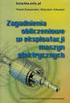 Opracowanie: Anna Kluźniak / Jadwiga Matla Ćw3.mcd 1/12 Katedra Informatyki Stosowanej - Studium Podstaw Informatyki PAKIET MathCad - Część III RÓWNANIA I UKŁADY RÓWNAŃ 1. Równania z jedną niewiadomą MathCad
Opracowanie: Anna Kluźniak / Jadwiga Matla Ćw3.mcd 1/12 Katedra Informatyki Stosowanej - Studium Podstaw Informatyki PAKIET MathCad - Część III RÓWNANIA I UKŁADY RÓWNAŃ 1. Równania z jedną niewiadomą MathCad
Przeniesienie lekcji SITA z płyt CD na ipoda touch
 Przeniesienie lekcji SITA z płyt CD na ipoda touch W celu przeniesienia lekcji SITA na ipoda uruchom program itunes. Nie podłączaj ipoda do komputera. Umieść pierwszą płytę CD w napędzie CD/DVD swojego
Przeniesienie lekcji SITA z płyt CD na ipoda touch W celu przeniesienia lekcji SITA na ipoda uruchom program itunes. Nie podłączaj ipoda do komputera. Umieść pierwszą płytę CD w napędzie CD/DVD swojego
Strategia rozwoju kariery zawodowej - Twój scenariusz (program nagrania).
 Strategia rozwoju kariery zawodowej - Twój scenariusz (program nagrania). W momencie gdy jesteś studentem lub świeżym absolwentem to znajdujesz się w dobrym momencie, aby rozpocząć planowanie swojej ścieżki
Strategia rozwoju kariery zawodowej - Twój scenariusz (program nagrania). W momencie gdy jesteś studentem lub świeżym absolwentem to znajdujesz się w dobrym momencie, aby rozpocząć planowanie swojej ścieżki
PERSON Kraków 2002.11.27
 PERSON Kraków 2002.11.27 SPIS TREŚCI 1 INSTALACJA...2 2 PRACA Z PROGRAMEM...3 3. ZAKOŃCZENIE PRACY...4 1 1 Instalacja Aplikacja Person pracuje w połączeniu z czytnikiem personalizacyjnym Mifare firmy ASEC
PERSON Kraków 2002.11.27 SPIS TREŚCI 1 INSTALACJA...2 2 PRACA Z PROGRAMEM...3 3. ZAKOŃCZENIE PRACY...4 1 1 Instalacja Aplikacja Person pracuje w połączeniu z czytnikiem personalizacyjnym Mifare firmy ASEC
Platforma Aukcyjna Marketplanet. Podręcznik Oferenta. Aukcja dynamiczna zniŝkowa
 Platforma Aukcyjna Marketplanet Podręcznik Oferenta Aukcja dynamiczna zniŝkowa (c) 2008 Otwarty Rynek Elektroniczny S.A. 1. Spis treści 1. SPIS TREŚCI... 2 2. WSTĘP... 3 3. LOGOWANIE DO SYSTEMU... 3 4.
Platforma Aukcyjna Marketplanet Podręcznik Oferenta Aukcja dynamiczna zniŝkowa (c) 2008 Otwarty Rynek Elektroniczny S.A. 1. Spis treści 1. SPIS TREŚCI... 2 2. WSTĘP... 3 3. LOGOWANIE DO SYSTEMU... 3 4.
Instrukcja instalacji oraz wykorzystania podpisu cyfrowego
 Instrukcja instalacji oraz wykorzystania podpisu cyfrowego Poniższy dokument został stworzony w celu zaznajomienia użytkowników komputerów osobistych pracujących w systemie Windows XP z możliwościami wykorzystania
Instrukcja instalacji oraz wykorzystania podpisu cyfrowego Poniższy dokument został stworzony w celu zaznajomienia użytkowników komputerów osobistych pracujących w systemie Windows XP z możliwościami wykorzystania
Stypendia USOS Stan na semestr zimowy 2013/14
 Stypendia USOS Stan na semestr zimowy 2013/14 Wnioski Wnioski dostępne w USOS Deklaracja programu Wniosek zbierający informacje o dochodach rodziny studenta Wniosek o przyznanie stypendium socjalnego Wniosek
Stypendia USOS Stan na semestr zimowy 2013/14 Wnioski Wnioski dostępne w USOS Deklaracja programu Wniosek zbierający informacje o dochodach rodziny studenta Wniosek o przyznanie stypendium socjalnego Wniosek
WF-FaKir dla Windows
 1 WF-FaKir dla Windows Zamknięcie roku (opracował Przemysław Gola) Na to, co w księgowości nazywamy zamknięciem roku obrachunkowego, składa się wiele czynności. Doświadczonemu księgowemu żadna z tych czynności
1 WF-FaKir dla Windows Zamknięcie roku (opracował Przemysław Gola) Na to, co w księgowości nazywamy zamknięciem roku obrachunkowego, składa się wiele czynności. Doświadczonemu księgowemu żadna z tych czynności
Inspiracje dla branży. Sport i rekreacja
 Inspiracje dla branży Sport i rekreacja shop.reebok.com Klient nasz p - projektant Dajemy narzędzia: zrób to sam... Coraz więcej firm podejmuje działania służące idealnemu dopasowaniu produktu do preferencji
Inspiracje dla branży Sport i rekreacja shop.reebok.com Klient nasz p - projektant Dajemy narzędzia: zrób to sam... Coraz więcej firm podejmuje działania służące idealnemu dopasowaniu produktu do preferencji
Harmonogramowanie projektów Zarządzanie czasem
 Harmonogramowanie projektów Zarządzanie czasem Zarządzanie czasem TOMASZ ŁUKASZEWSKI INSTYTUT INFORMATYKI W ZARZĄDZANIU Zarządzanie czasem w projekcie /49 Czas w zarządzaniu projektami 1. Pojęcie zarządzania
Harmonogramowanie projektów Zarządzanie czasem Zarządzanie czasem TOMASZ ŁUKASZEWSKI INSTYTUT INFORMATYKI W ZARZĄDZANIU Zarządzanie czasem w projekcie /49 Czas w zarządzaniu projektami 1. Pojęcie zarządzania
Zmiany w wersji 1.18 programu VinCent Office.
 Zmiany w wersji 1.18 programu VinCent Office. Zmiana w sposobie wykonania aktualizacji programu. Od wersji 1.18 przy instalowaniu kolejnej wersji programu konieczne jest uzyskanie klucza aktywacyjnego.
Zmiany w wersji 1.18 programu VinCent Office. Zmiana w sposobie wykonania aktualizacji programu. Od wersji 1.18 przy instalowaniu kolejnej wersji programu konieczne jest uzyskanie klucza aktywacyjnego.
Dynamiczna pomoc dla Edytora Tekstu.
 Dynamiczna pomoc dla Edytora Tekstu. Witamy w dynamicznej pomocy dla edytora tekstu. Poniżej znajdą Państwo wskazówki, które sprawią, że praca z edytorem tekstu będzie łatwa i przyjemna. Spis treści Wstęp...
Dynamiczna pomoc dla Edytora Tekstu. Witamy w dynamicznej pomocy dla edytora tekstu. Poniżej znajdą Państwo wskazówki, które sprawią, że praca z edytorem tekstu będzie łatwa i przyjemna. Spis treści Wstęp...
INSTRUKCJA TESTOWANIA USŁUG NA PLATFORMIE ELA-ENT
 Załącznik nr 1 Siedlce-Warszawa, dn. 16.06.2009 r. Opracowanie: Marek Faderewski (marekf@ipipan.waw.pl) Dariusz Mikułowski (darek@ii3.ap.siedlce.pl) INSTRUKCJA TESTOWANIA USŁUG NA PLATFORMIE ELA-ENT Przed
Załącznik nr 1 Siedlce-Warszawa, dn. 16.06.2009 r. Opracowanie: Marek Faderewski (marekf@ipipan.waw.pl) Dariusz Mikułowski (darek@ii3.ap.siedlce.pl) INSTRUKCJA TESTOWANIA USŁUG NA PLATFORMIE ELA-ENT Przed
Symfonia Produkcja Instrukcja instalacji. Wersja 2013
 Symfonia Produkcja Instrukcja instalacji Wersja 2013 Windows jest znakiem towarowym firmy Microsoft Corporation. Adobe, Acrobat, Acrobat Reader, Acrobat Distiller są zastrzeżonymi znakami towarowymi firmy
Symfonia Produkcja Instrukcja instalacji Wersja 2013 Windows jest znakiem towarowym firmy Microsoft Corporation. Adobe, Acrobat, Acrobat Reader, Acrobat Distiller są zastrzeżonymi znakami towarowymi firmy
Program Google AdSense w Smaker.pl
 Smaker.pl Program Google AdSense w Smaker.pl Pytania i odpowiedzi dotyczące programu Google AdSense Spis treści Czym jest AdSense... 2 Zasady działania AdSense?... 2 Jak AdSense działa w Smakerze?... 3
Smaker.pl Program Google AdSense w Smaker.pl Pytania i odpowiedzi dotyczące programu Google AdSense Spis treści Czym jest AdSense... 2 Zasady działania AdSense?... 2 Jak AdSense działa w Smakerze?... 3
Tytuł. Autor. Dział. Innowacyjne cele edukacyjne. Czas. Przebieg. Etap 1 - Wprowadzenie z rysem historycznym i dyskusją
 Tytuł Sztuka szybkiego liczenia Cz. I Autor Dariusz Kulma Dział Liczby wymierne Innowacyjne cele edukacyjne Techniki szybkiego liczenia w pamięci niestosowane na lekcjach matematyki Wybrane elementu systemu
Tytuł Sztuka szybkiego liczenia Cz. I Autor Dariusz Kulma Dział Liczby wymierne Innowacyjne cele edukacyjne Techniki szybkiego liczenia w pamięci niestosowane na lekcjach matematyki Wybrane elementu systemu
REGULAMIN X GMINNEGO KONKURSU INFORMATYCZNEGO
 REGULAMIN X GMINNEGO KONKURSU INFORMATYCZNEGO 1. Postanowienia ogólne 1. Organizatorem konkursu jest Zespół Szkół w Podolu-Górowej. 2. Konkurs przeznaczony jest dla uczniów szkół podstawowych i gimnazjów
REGULAMIN X GMINNEGO KONKURSU INFORMATYCZNEGO 1. Postanowienia ogólne 1. Organizatorem konkursu jest Zespół Szkół w Podolu-Górowej. 2. Konkurs przeznaczony jest dla uczniów szkół podstawowych i gimnazjów
Od redakcji. Symbolem oznaczono zadania wykraczające poza zakres materiału omówionego w podręczniku Fizyka z plusem cz. 2.
 Od redakcji Niniejszy zbiór zadań powstał z myślą o tych wszystkich, dla których rozwiązanie zadania z fizyki nie polega wyłącznie na mechanicznym przekształceniu wzorów i podstawieniu do nich danych.
Od redakcji Niniejszy zbiór zadań powstał z myślą o tych wszystkich, dla których rozwiązanie zadania z fizyki nie polega wyłącznie na mechanicznym przekształceniu wzorów i podstawieniu do nich danych.
Centrum Informatyki "ZETO" S.A. w Białymstoku. Instrukcja użytkownika dla urzędników nadających uprawnienia i ograniczenia podmiotom w ST CEIDG
 Centrum Informatyki "ZETO" S.A. w Białymstoku Instrukcja użytkownika dla urzędników nadających uprawnienia i ograniczenia podmiotom w ST CEIDG BIAŁYSTOK, 12 WRZEŚNIA 2011 ograniczenia podmiotom w ST CEIDG
Centrum Informatyki "ZETO" S.A. w Białymstoku Instrukcja użytkownika dla urzędników nadających uprawnienia i ograniczenia podmiotom w ST CEIDG BIAŁYSTOK, 12 WRZEŚNIA 2011 ograniczenia podmiotom w ST CEIDG
PODRĘCZNIK UŻYTKOWNIKA
 PODRĘCZNIK UŻYTKOWNIKA ENGLISH NEDERLANDS DEUTSCH FRANÇAIS ESPAÑOL ITALIANO PORTUGUÊS POLSKI ČESKY MAGYAR SLOVENSKÝ SAFESCAN MC-Software OPROGRAMOWANIE DO LICZENIA PIENIĘDZY SPIS TREŚCI WPROWADZENIE I
PODRĘCZNIK UŻYTKOWNIKA ENGLISH NEDERLANDS DEUTSCH FRANÇAIS ESPAÑOL ITALIANO PORTUGUÊS POLSKI ČESKY MAGYAR SLOVENSKÝ SAFESCAN MC-Software OPROGRAMOWANIE DO LICZENIA PIENIĘDZY SPIS TREŚCI WPROWADZENIE I
Promocja i identyfikacja wizualna projektów współfinansowanych ze środków Europejskiego Funduszu Społecznego
 Promocja i identyfikacja wizualna projektów współfinansowanych ze środków Europejskiego Funduszu Społecznego Białystok, 19 grudzień 2012 r. Seminarium współfinansowane ze środków Unii Europejskiej w ramach
Promocja i identyfikacja wizualna projektów współfinansowanych ze środków Europejskiego Funduszu Społecznego Białystok, 19 grudzień 2012 r. Seminarium współfinansowane ze środków Unii Europejskiej w ramach
JAK INWESTOWAĆ W ROPĘ?
 JAK INWESTOWAĆ W ROPĘ? Za pośrednictwem platformy inwestycyjnej DIF Freedom istnieje wiele sposobów inwestowania w ropę naftową. Zacznijmy od instrumentu, który jest związany z najmniejszym ryzykiem inwestycyjnym
JAK INWESTOWAĆ W ROPĘ? Za pośrednictwem platformy inwestycyjnej DIF Freedom istnieje wiele sposobów inwestowania w ropę naftową. Zacznijmy od instrumentu, który jest związany z najmniejszym ryzykiem inwestycyjnym
Co nowego w systemie Kancelaris 3.31 STD/3.41 PLUS
 Ten dokument zawiera informacje o zmianach w wersjach: 3.33, 3.32, 3.31 STD w stosunku do wersji 3.30 STD 3.43, 3.42, 3.41 PLUS w stosunku do wersji 3.40 PLUS 1. Kancelaria Co nowego w systemie Kancelaris
Ten dokument zawiera informacje o zmianach w wersjach: 3.33, 3.32, 3.31 STD w stosunku do wersji 3.30 STD 3.43, 3.42, 3.41 PLUS w stosunku do wersji 3.40 PLUS 1. Kancelaria Co nowego w systemie Kancelaris
enova Workflow Obieg faktury kosztowej
 enova Workflow Obieg faktury kosztowej Spis treści 1. Wykorzystanie procesu... 3 1.1 Wprowadzenie dokumentu... 3 1.2 Weryfikacja merytoryczna dokumentu... 5 1.3 Przydzielenie zadań wybranym operatorom...
enova Workflow Obieg faktury kosztowej Spis treści 1. Wykorzystanie procesu... 3 1.1 Wprowadzenie dokumentu... 3 1.2 Weryfikacja merytoryczna dokumentu... 5 1.3 Przydzielenie zadań wybranym operatorom...
Projekt z dnia 2 listopada 2015 r. z dnia.. 2015 r.
 Projekt z dnia 2 listopada 2015 r. R O Z P O R Z Ą D Z E N I E M I N I S T R A P R A C Y I P O L I T Y K I S P O Ł E C Z N E J 1) z dnia.. 2015 r. w sprawie treści, formy oraz sposobu zamieszczenia informacji
Projekt z dnia 2 listopada 2015 r. R O Z P O R Z Ą D Z E N I E M I N I S T R A P R A C Y I P O L I T Y K I S P O Ł E C Z N E J 1) z dnia.. 2015 r. w sprawie treści, formy oraz sposobu zamieszczenia informacji
Kilka zasad o których warto trzeba pamiętać
 Kilka zasad o których warto trzeba pamiętać Pamiętaj o celu pisania dokumentu. Dostosuj do niego format strony i jej układ. Pozostaw rozsądnie duże marginesy, nie stłaczaj tekstu. Jeżeli strony będą spięte,
Kilka zasad o których warto trzeba pamiętać Pamiętaj o celu pisania dokumentu. Dostosuj do niego format strony i jej układ. Pozostaw rozsądnie duże marginesy, nie stłaczaj tekstu. Jeżeli strony będą spięte,
INSTRUKCJA Projektowanie plików naświetleń (rozkładówek + rozbiegówek) oraz pliku okładki dla albumu z okładką personalizowaną.
 INSTRUKCJA Projektowanie plików naświetleń (rozkładówek + rozbiegówek) oraz pliku okładki dla albumu z okładką personalizowaną. SPIS TREŚCI I. PROJEKTOWANIE PLIKÓW.... 2 1. PROJEKTOWANIE NAŚWIETLEŃ DO
INSTRUKCJA Projektowanie plików naświetleń (rozkładówek + rozbiegówek) oraz pliku okładki dla albumu z okładką personalizowaną. SPIS TREŚCI I. PROJEKTOWANIE PLIKÓW.... 2 1. PROJEKTOWANIE NAŚWIETLEŃ DO
Media Organizer v1.0b
 Media Organizer v1.0b Tworzenie przykładowej kompilacji 1 Niniejszy dokument przedstawia krótki opis elementów i funkcjonalności programu oraz sposób wykonania przykładowej kompilacji. Przedstawione w
Media Organizer v1.0b Tworzenie przykładowej kompilacji 1 Niniejszy dokument przedstawia krótki opis elementów i funkcjonalności programu oraz sposób wykonania przykładowej kompilacji. Przedstawione w
Platforma zamówień personelu JOBMAN.pl
 Platforma zamówień personelu JOBMAN.pl 1. Logowanie Po uruchomieniu platformy należy wprowadzić login i hasło, a następnie kliknąć przycisk Zaloguj się Jeśli nie pamiętasz hasła do swojego konta, kliknij
Platforma zamówień personelu JOBMAN.pl 1. Logowanie Po uruchomieniu platformy należy wprowadzić login i hasło, a następnie kliknąć przycisk Zaloguj się Jeśli nie pamiętasz hasła do swojego konta, kliknij
Ogólna charakterystyka kontraktów terminowych
 Jesteś tu: Bossa.pl Kurs giełdowy - Część 10 Ogólna charakterystyka kontraktów terminowych Kontrakt terminowy jest umową pomiędzy dwiema stronami, z których jedna zobowiązuje się do nabycia a druga do
Jesteś tu: Bossa.pl Kurs giełdowy - Część 10 Ogólna charakterystyka kontraktów terminowych Kontrakt terminowy jest umową pomiędzy dwiema stronami, z których jedna zobowiązuje się do nabycia a druga do
Udoskonalona wentylacja komory suszenia
 Udoskonalona wentylacja komory suszenia Komora suszenia Kratka wentylacyjna Zalety: Szybkie usuwanie wilgoci z przestrzeni nad próbką Ograniczenie emisji ciepła z komory suszenia do modułu wagowego W znacznym
Udoskonalona wentylacja komory suszenia Komora suszenia Kratka wentylacyjna Zalety: Szybkie usuwanie wilgoci z przestrzeni nad próbką Ograniczenie emisji ciepła z komory suszenia do modułu wagowego W znacznym
Spis treści. 1. Znak... 3. Konstrukcja symbolu... 3. Budowa znaku... 3. 2. Kolorystyka wersja podstawowa... 3. Kolorystyka wersja czarno-biała...
 KSIĘGA ZNAKU 1 Spis treści 1. Znak... 3 Konstrukcja symbolu... 3 Budowa znaku... 3 2. Kolorystyka wersja podstawowa... 3 Kolorystyka wersja czarno-biała... 4 Kolorystyka wersja jednokolorowa druk aplą,
KSIĘGA ZNAKU 1 Spis treści 1. Znak... 3 Konstrukcja symbolu... 3 Budowa znaku... 3 2. Kolorystyka wersja podstawowa... 3 Kolorystyka wersja czarno-biała... 4 Kolorystyka wersja jednokolorowa druk aplą,
ostatni dzień miesiąca (yyyy-mm-dd) miejsce zam. - ulica nr miejscowość wypełnienia oświadczenia
 ostatni dzień miesiąca (yyyy-mm-dd) 2014 11 30 imię i nazwisko: miejsce zam. - ulica nr miejsce zam. - kod Miejscowość Imię nazwisko ul. Xxx nr kod miejscowość miejscowość wypełnienia oświadczenia miejscowość
ostatni dzień miesiąca (yyyy-mm-dd) 2014 11 30 imię i nazwisko: miejsce zam. - ulica nr miejsce zam. - kod Miejscowość Imię nazwisko ul. Xxx nr kod miejscowość miejscowość wypełnienia oświadczenia miejscowość
Warunki Oferty PrOmOcyjnej usługi z ulgą
 Warunki Oferty PrOmOcyjnej usługi z ulgą 1. 1. Opis Oferty 1.1. Oferta Usługi z ulgą (dalej Oferta ), dostępna będzie w okresie od 16.12.2015 r. do odwołania, jednak nie dłużej niż do dnia 31.03.2016 r.
Warunki Oferty PrOmOcyjnej usługi z ulgą 1. 1. Opis Oferty 1.1. Oferta Usługi z ulgą (dalej Oferta ), dostępna będzie w okresie od 16.12.2015 r. do odwołania, jednak nie dłużej niż do dnia 31.03.2016 r.
Laboratorium nr 2. Edytory tekstu.
 TECHNOLOGIE INFORMACYJNE - laboratoria Laboratorium nr 2. Edytory tekstu. Spis treści OpenOffice Writer - edytor tekstu.... 2 Ćwiczenie 1: formatowanie znaków, tekstu, akapitów.... 2 Ćwiczenie 2: listy
TECHNOLOGIE INFORMACYJNE - laboratoria Laboratorium nr 2. Edytory tekstu. Spis treści OpenOffice Writer - edytor tekstu.... 2 Ćwiczenie 1: formatowanie znaków, tekstu, akapitów.... 2 Ćwiczenie 2: listy
SKRÓCONA INSTRUKCJA OBSŁUGI ELEKTRONICZNEGO BIURA OBSŁUGI UCZESTNIKA BADANIA BIEGŁOŚCI
 SKRÓCONA INSTRUKCJA OBSŁUGI ELEKTRONICZNEGO BIURA OBSŁUGI UCZESTNIKA BADANIA BIEGŁOŚCI 1. CO TO JEST ELEKTRONICZNE BIURO OBSŁUGI UCZESTNIKA (EBOU) Elektroniczne Biuro Obsługi Uczestnika to platforma umożliwiająca
SKRÓCONA INSTRUKCJA OBSŁUGI ELEKTRONICZNEGO BIURA OBSŁUGI UCZESTNIKA BADANIA BIEGŁOŚCI 1. CO TO JEST ELEKTRONICZNE BIURO OBSŁUGI UCZESTNIKA (EBOU) Elektroniczne Biuro Obsługi Uczestnika to platforma umożliwiająca
Obowiązki informacyjne i promocyjne dla beneficjentów RPO WM 2014-2020
 Obowiązki informacyjne i promocyjne dla beneficjentów RPO WM 2014-2020 DLACZEGO NALEŻY PROMOWAĆ PROJEKTY? Podstawą dla działań informacyjnych i promocyjnych w ramach projektów unijnych jest prawo obywateli
Obowiązki informacyjne i promocyjne dla beneficjentów RPO WM 2014-2020 DLACZEGO NALEŻY PROMOWAĆ PROJEKTY? Podstawą dla działań informacyjnych i promocyjnych w ramach projektów unijnych jest prawo obywateli
PRESTASHOP INTEGRATOR XL BY CTI INSTRUKCJA
 PRESTASHOP INTEGRATOR XL BY CTI INSTRUKCJA 1 Spis treści 1. Opis programu...3 2. Konfiguracja połączenia...4 2.1. Połączenie z serwerem MS SQL...5 2.2. Nawiązanie połączenia z Comarch ERP XL...6 2.2.1.
PRESTASHOP INTEGRATOR XL BY CTI INSTRUKCJA 1 Spis treści 1. Opis programu...3 2. Konfiguracja połączenia...4 2.1. Połączenie z serwerem MS SQL...5 2.2. Nawiązanie połączenia z Comarch ERP XL...6 2.2.1.
Konfiguracja Wyszukiwarki
 Konfiguracja Wyszukiwarki Wyszukiwarka posiada wiele ciekawych opcji, które możecie Państwo ustawić własnoręcznie wprost z własnego panelu zarządzającego, po uprzednim zalogowaniu się do oprogramowania
Konfiguracja Wyszukiwarki Wyszukiwarka posiada wiele ciekawych opcji, które możecie Państwo ustawić własnoręcznie wprost z własnego panelu zarządzającego, po uprzednim zalogowaniu się do oprogramowania
2.Prawo zachowania masy
 2.Prawo zachowania masy Zdefiniujmy najpierw pewne podstawowe pojęcia: Układ - obszar przestrzeni o określonych granicach Ośrodek ciągły - obszar przestrzeni którego rozmiary charakterystyczne są wystarczająco
2.Prawo zachowania masy Zdefiniujmy najpierw pewne podstawowe pojęcia: Układ - obszar przestrzeni o określonych granicach Ośrodek ciągły - obszar przestrzeni którego rozmiary charakterystyczne są wystarczająco
Kalkulator hipoteczny
 Kalkulator hipoteczny Departament Kredytów Hipotecznych i Ubezpieczeń Wydział Produktów Hipotecznych Katowice, 1 czerwca 2015 roku ING BANK ŚLĄSKI Kalkulator najważniejsze informacje 1. Plik Kalkulatora
Kalkulator hipoteczny Departament Kredytów Hipotecznych i Ubezpieczeń Wydział Produktów Hipotecznych Katowice, 1 czerwca 2015 roku ING BANK ŚLĄSKI Kalkulator najważniejsze informacje 1. Plik Kalkulatora
KLAUZULE ARBITRAŻOWE
 KLAUZULE ARBITRAŻOWE KLAUZULE arbitrażowe ICC Zalecane jest, aby strony chcące w swych kontraktach zawrzeć odniesienie do arbitrażu ICC, skorzystały ze standardowych klauzul, wskazanych poniżej. Standardowa
KLAUZULE ARBITRAŻOWE KLAUZULE arbitrażowe ICC Zalecane jest, aby strony chcące w swych kontraktach zawrzeć odniesienie do arbitrażu ICC, skorzystały ze standardowych klauzul, wskazanych poniżej. Standardowa
POMOC PSYCHOLOGICZNO-PEDAGOGICZNA Z OPERONEM. Vademecum doradztwa edukacyjno-zawodowego. Akademia
 POMOC PSYCHOLOGICZNO-PEDAGOGICZNA Z OPERONEM PLANOWANIE DZIAŁAŃ Określanie drogi zawodowej to szereg różnych decyzji. Dobrze zaplanowana droga pozwala dojechać do określonego miejsca w sposób, który Ci
POMOC PSYCHOLOGICZNO-PEDAGOGICZNA Z OPERONEM PLANOWANIE DZIAŁAŃ Określanie drogi zawodowej to szereg różnych decyzji. Dobrze zaplanowana droga pozwala dojechać do określonego miejsca w sposób, który Ci
Opis modułu analitycznego do śledzenia rotacji towaru oraz planowania dostaw dla programu WF-Mag dla Windows.
 Opis modułu analitycznego do śledzenia rotacji towaru oraz planowania dostaw dla programu WF-Mag dla Windows. Zadaniem modułu jest wspomaganie zarządzania magazynem wg. algorytmu just in time, czyli planowanie
Opis modułu analitycznego do śledzenia rotacji towaru oraz planowania dostaw dla programu WF-Mag dla Windows. Zadaniem modułu jest wspomaganie zarządzania magazynem wg. algorytmu just in time, czyli planowanie
Zaloguj się do Moje GS1. wprowadź dane o swoich lokalizacjach w mniej niż 5 minut!
 Zaloguj się do Moje GS1 0 wprowadź dane o swoich lokalizacjach w mniej niż 5 minut! WSTĘP DO MOJE GS1 (1) MOJE GS1 to przyjazne w obsłudze narzędzie do tworzenia i zarządzania numerami GTIN i GLN posiadające
Zaloguj się do Moje GS1 0 wprowadź dane o swoich lokalizacjach w mniej niż 5 minut! WSTĘP DO MOJE GS1 (1) MOJE GS1 to przyjazne w obsłudze narzędzie do tworzenia i zarządzania numerami GTIN i GLN posiadające
Surowiec Zużycie surowca Zapas A B C D S 1 0,5 0,4 0,4 0,2 2000 S 2 0,4 0,2 0 0,5 2800 Ceny 10 14 8 11 x
 Przykład: Przedsiębiorstwo może produkować cztery wyroby A, B, C, i D. Ograniczeniami są zasoby dwóch surowców S 1 oraz S 2. Zużycie surowca na jednostkę produkcji każdego z wyrobów (w kg), zapas surowca
Przykład: Przedsiębiorstwo może produkować cztery wyroby A, B, C, i D. Ograniczeniami są zasoby dwóch surowców S 1 oraz S 2. Zużycie surowca na jednostkę produkcji każdego z wyrobów (w kg), zapas surowca
JMMS Instrukcja użytkowania kont Autor oraz Recenzent
 JMMS Instrukcja użytkowania kont Autor oraz Recenzent JavaTech Team 3 lipca 2009 Spis treści 1 Informacje ogólne 3 2 Autor i Recenzent 4 2.1 Logowanie i przypomnienie hasła.......................... 4
JMMS Instrukcja użytkowania kont Autor oraz Recenzent JavaTech Team 3 lipca 2009 Spis treści 1 Informacje ogólne 3 2 Autor i Recenzent 4 2.1 Logowanie i przypomnienie hasła.......................... 4
INSTRUKCJA DLA UCZESTNIKÓW ZAWODÓW ZADANIA
 INSTRUKCJA DLA UCZESTNIKÓW ZAWODÓW 1. Zawody III stopnia trwają 150 min. 2. Arkusz egzaminacyjny składa się z 2 pytań otwartych o charakterze problemowym, 1 pytania opisowego i 1 mini testu składającego
INSTRUKCJA DLA UCZESTNIKÓW ZAWODÓW 1. Zawody III stopnia trwają 150 min. 2. Arkusz egzaminacyjny składa się z 2 pytań otwartych o charakterze problemowym, 1 pytania opisowego i 1 mini testu składającego
